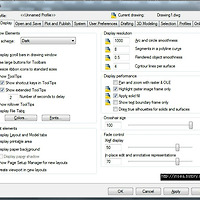오토캐드 시스템변수 (system variables) 에 관한 포스팅입니다.
간혹 특정원인에 의해 시스템변수의 값이 변경될 경우, 오토캐드의 사용환경에 변화가 생겨 당황스러울때가 있습니다. 예를 들어, 특정 명령어 입력시 떠야 할 창이 뜨지 않는다거나 명령어 입력시 수행되는 명령이 전과 다르다거나 등등 초보자는 물론 어느정도 실력이 있으신 분들도 가끔 겪는 일인 것 같습니다. 변수의 종류가 상당히 많은데, 일단 자주 맞닥트리는 것부터 보도록 하겠습니다. 사용하는 시스템의 하드웨어의 사양이 캐드를 실행하기에 부족할 경우 도움이 되는 시스템변수도 있으니, 참고하시기 바랍니다.
시스템변수의 변경방법은 명령창에 변수이름을 입력후 엔터키(스페이스키)를 치시면, 값을 입력할 수 있으며 원하는 값을 입력후 다시 엔터키(스페이스키)를 누르시면 됩니다.
AutoCAD 시스템변수
■ FILEDIA
캐드에서 도면을 열때 팝업창이 뜨게 되는데, Filedia의 값에 따라 팝업창이 뜨지 않을 수도 있습니다. 간혹 팝업창이 뜨지 않고, 명령창에서나 나타날 경우 당혹스러운데요. 이때는 Filedia를 1로 수정하시면 됩니다.
▶ 0 : 팝업창이 뜨지 않습니다. 1 : 팝업창이 뜹니다.
■ VTENABLE
줌(Zoom)기능으로 화면을 확대, 축소시 화면효과(줌을 했을때 애니메이션효과처럼 보여줍니다.) 를 제어하는 시스템변수입니다. 시스템의 하드웨어 사양이 부족할 경우 아예 꺼버리시는게 정신건강에 좋습니다.
▶ 0 : 화면효과를 끕니다. 1~7 : 화면효과의 정도를 나타냅니다. (최대값은 저도 가물합니다.)
■ WHIPTHREAD
요즘에는 쿼드코어, 헥사코어, 옥타코어 등 멀티코어인 피씨가 대다수입니다. 오토캐드에 할당시킬 코어의 수를 지정하는 것으로서, 쿼드코어의 경우 whipthread의 값을 4를 입력하시면 보다 원활한 도면작업을 할 수 있습니다.
▶ 최소값은 1이며, 최대값은 시스템의 코어의 수만큼 입력가능합니다.
■ DTEXTED
도면상의 텍스트(단일행문자)를 수정할 경우 직접 수정할 것인지, 팝업창을 띄워서 수정할 것인지 결정할 수 있습니다. 기본값은 2인데, 화면상에서 직접 수정할 수 있습니다. 이 경우 작업속도가 느려지는 경향이 있어서 저는 주로 1로 설정해서 사용합니다.
▶ 1 : 팝업창을 통해 텍스트를 수정 2 : 화면상에서 직접 텍스트를 수정
■ LAYEREVALCTL
plot을 실행하면 바로 plot 창이 뜨질 않고 "비조정 새 도면층이 도면에 있습니다." 라는 문구가 쓰인 팝업창이 뜨시는 분들이 계실 겁니다. layer명령으로 layer 창을 띄워서 비조정 새 도면층으로 나온는 레이어들을 모두 조정으로 수정하면 되긴 합니다만, 각각의 도면들을 일일이 설정해줘야 해서 손이 많이 가는 작업입니다. layerevalctl을 0 으로 설정하시면 이런 팝업창 없이 원활하게 작업을 진행하실 수 있습니다.
■ MENUBAR
오토캐드 상단의 메뉴바의 visible 속성입니다. 간혹, 오토캐드의 메뉴바가 보이질 않는다고 하시는 분들이 계신데요. menubar 속성을 수정하시면 됩니다.
▶ 0 : AUTOCAD 상단 메뉴바 UNVISIBLE
▶ 1 : AUTOCAD 상단 메뉴바 VISIBLE
■ VTENABLE
줌(Zoom)기능으로 화면을 확대, 축소시 화면효과(줌을 했을때 애니메이션효과처럼 보여줍니다.) 를 제어하는 시스템변수입니다. 시스템의 하드웨어 사양이 부족할 경우 아예 꺼버리시는게 정신건강에 좋습니다.
▶ 0 : 화면효과를 끕니다. 1~7 : 화면효과의 정도를 나타냅니다. (최대값은 저도 가물합니다.)
■ WHIPTHREAD
요즘에는 쿼드코어, 헥사코어, 옥타코어 등 멀티코어인 피씨가 대다수입니다. 오토캐드에 할당시킬 코어의 수를 지정하는 것으로서, 쿼드코어의 경우 whipthread의 값을 4를 입력하시면 보다 원활한 도면작업을 할 수 있습니다.
▶ 최소값은 1이며, 최대값은 시스템의 코어의 수만큼 입력가능합니다.
■ ZOOMFACTOR
zoomfactor는 마우스의 휠스크롤을 줌으로 사용하는 경우에 적용됩니다. 적용된 zoomfactor의 값에 따라서, 휠스크롤시 확대 또는 축소되는 속도가 달라지게 되는데요. 간혹 캐드바이러스 등에 감염된 경우 이 값이 제멋대로 설정되어 난감할때 사용하시면 됩니다.
▶ zoomfactor의 값은 3부터 100까지 설정가능하며, 빠른 줌이 필요한 작업시에는 값을 100에 가깝게 설정하면 되고, 정밀한 작업시에는 3에 가까운 값으로 설정하여 사용하면 됩니다.
▶ 값을 조금씩 변경해가면 최적화하시기 바랍니다. 처음부터 값을 너무 크게 혹은 작게 설정하게 되면 난감합니다.
■ ZOOMWHEEL
zoomwheel은 마우스의 휠스크롤을 줌으로 사용하는 경우에 적용됩니다. 0과 1값으로 설정이 가능합니다.
▶ 0 : 마우스의 휠을 앞으로 스크롤시 화면이 확대되고, 뒤로 스크롤시 화면이 축소됩니다.
▶ 1 : 마우스의 휠을 뒤로 스크롤시 화면이 확대되고, 앞으로 스크롤시 화면이 축소됩니다.
■ MBUTTONPAN
휠마우스를 사용하는 경우 휠버튼(혹은 3번째 버튼)의 액션을 제어합니다.
▶ 1 : 마우스의 휠버튼을 드래그할때 캐드화면의 줌인과 아웃이 실행되고, 클릭하여 드래그시 화면이 이동합니다.
▶ 0 : OSNAP 옵션이 화면에 표시됩니다.
'CAD software' 카테고리의 다른 글
| NANOCAD-테이블생성및엑셀로내보내기 (0) | 2016.01.14 |
|---|---|
| 맥(Mac), 리눅스(Linux)에서도 사용가능한 무료캐드프로그램 Qcad (0) | 2016.01.13 |
| AutoCAD Service Packs (0) | 2016.01.13 |
| [Dwg Trueview] 캐드도면의 버전 변환 (0) | 2016.01.06 |
| [AutoCAD] Display옵션-오토캐드 배경색을 바꿔볼까요? (0) | 2016.01.05 |
| [Dwg Trueview] 무료 캐드 뷰어 (0) | 2016.01.03 |
| [AutoCAD] 오토캐드 2015 클래식메뉴 (0) | 2015.12.12 |